Tabla de Contenidos
- Método 1: Usar Filtro y Eliminar (El más fácil de usar)
- Método 2: Usar "Ir a Especial" (El más rápido para grandes conjuntos de datos)
- Método 3: Usar Power Query (No destructivo y reutilizable)
- Método 4: Usar Macro de VBA (Automatizado para usuarios avanzados)
- Método 5: Usar Automatización con Python (Para desarrolladores y procesamiento por lotes)
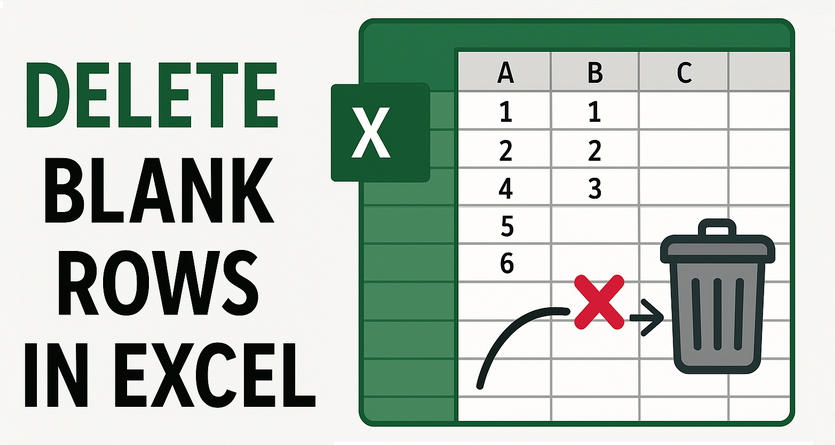
Las filas en blanco son más que una molestia menor en Excel; interrumpen el análisis de datos, rompen las Tablas Dinámicas y crean hojas de cálculo poco profesionales y difíciles de navegar. Ya sea que esté limpiando datos importados, organizando informes o preparando hojas de cálculo para la colaboración, eliminar las líneas en blanco en Excel es una habilidad esencial.
Esta guía proporciona cinco métodos confiables para eliminar filas en blanco en Excel, adecuados para todos los niveles de habilidad y escenarios, desde soluciones manuales rápidas hasta soluciones totalmente automatizadas.
- Método 1: Usar Filtro y Eliminar (El más fácil de usar)
- Método 2: Usar "Ir a Especial" (El más rápido para grandes conjuntos de datos)
- Método 3: Usar Power Query (No destructivo y reutilizable)
- Método 4: Usar Macro de VBA (Automatizado para usuarios avanzados)
- Método 5: Usar Automatización con Python (Para desarrolladores y procesamiento por lotes)
Por qué debería eliminar las filas vacías en Excel
Eliminar líneas vacías en Excel es crucial para:
- Análisis de datos preciso: Funciones como SUMA, PROMEDIO, y BUSCARV pueden ofrecer resultados incorrectos si incluyen celdas en blanco en su rango.
- Tablas dinámicas funcionales: Las tablas dinámicas a menudo contarán las filas en blanco como elementos de datos, saturando sus informes y sesgando sus conocimientos.
- Visualización de datos limpia: Los cuadros y gráficos incluirán espacios vacíos donde existan filas en blanco, lo que dificultará su lectura e interpretación.
- Profesionalismo y legibilidad: Un conjunto de datos compacto y contiguo es más fácil de navegar y trabajar.
Método 1: Usar Filtro y Eliminar (El más fácil de usar)
El método de Filtro funciona para todas las versiones de Excel y es ideal para conjuntos de datos con filas mixtas en blanco y no en blanco:
- Seleccione su rango de datos (incluya encabezados si corresponde).
- Vaya a la pestaña Datos → Haga clic en el botón Filtro (icono de embudo).
- Haga clic en la flecha desplegable en cualquier encabezado de columna → Desmarque "Seleccionar todo" → Marque En blanco.
- Excel ocultará las filas no en blanco y luego seleccionará todas las filas en blanco visibles.
- Haga clic derecho → Eliminar fila → Confirmar.
- Haga clic de nuevo en el botón Filtro para restaurar la visibilidad.
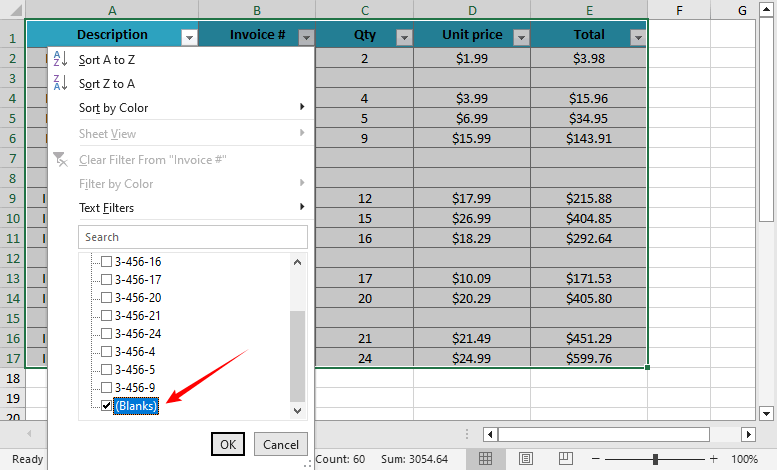
- ✔ Pros: Simple y seguro; funciona para la mayoría de los conjuntos de datos.
- ✘ Contras: Manual; no maneja filas con datos parciales.
Ideal para: Limpieza rápida y única de filas completamente vacías.
Método 2: Usar "Ir a Especial" (El más rápido para grandes conjuntos de datos)
Este método de atajo de teclado es el favorito de los usuarios avanzados. Omite la selección manual y apunta a las filas en blanco en segundos:
- Seleccione su rango de datos (o presione Ctrl+A/⌘+A para seleccionar toda la hoja).
- Presione Ctrl+G (Windows) o ⌘+G (Mac) para abrir el cuadro de diálogo Ir a.
- Haga clic en Especial → Seleccione Celdas en blanco → Haga clic en Aceptar.
- Se seleccionarán todas las celdas en blanco de su rango.
- Haga clic con el botón derecho en cualquier celda seleccionada → Eliminar → Elija Toda la fila → Haga clic en Aceptar.

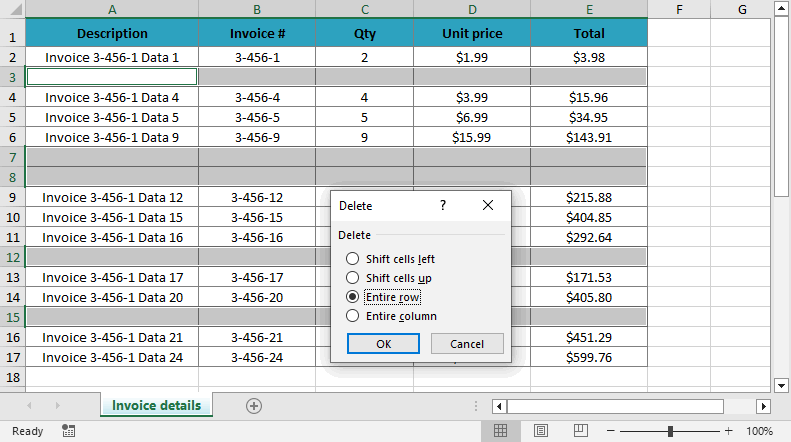
- ✔ Pros: 10 veces más rápido que filtrar; funciona para más de 1000 filas.
- ✘ Contras: Arriesgado; puede eliminar filas con datos parciales.
Ideal para: Limpiar rápidamente grandes conjuntos de datos donde está seguro de que las celdas en blanco indican filas completamente inútiles.
Método 3: Usar Power Query (No destructivo y reutilizable)
Power Query (Obtener y transformar datos) es la mejor opción para tareas repetidas de limpieza de datos. Conserva sus datos originales y automatiza las actualizaciones.
- Seleccione su rango de datos → Vaya a la pestaña Datos → Haga clic en Desde una tabla/rango.
- Excel convertirá sus datos en una tabla (confirme con "Mi tabla tiene encabezados" si corresponde).
- En el Editor de Power Query: Seleccione todas las columnas (mantenga presionada la tecla Ctrl/⌘ y haga clic en los encabezados de las columnas).
- Vaya a la pestaña Inicio → Haga clic en Quitar filas → Seleccione Quitar filas en blanco.
- Haga clic en Cerrar y cargar (arriba a la izquierda) para exportar los datos limpios a una nueva hoja de cálculo.

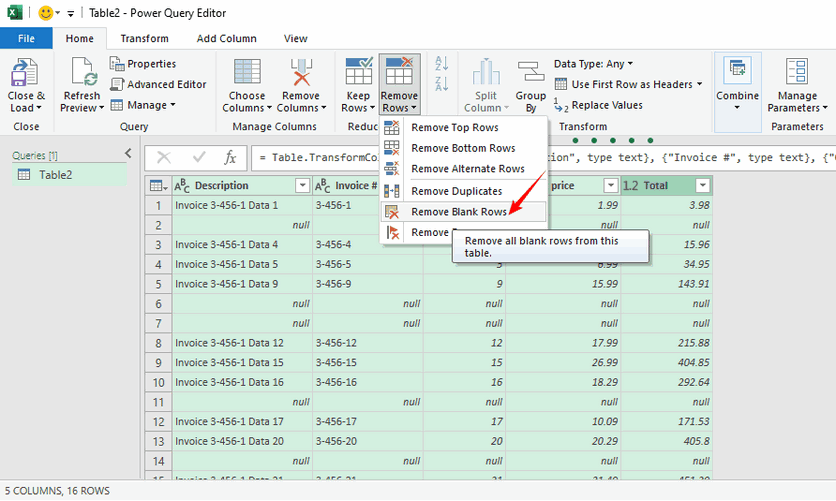
- ✔ Pros: No destructivo; reutilizable (actualizar con nuevos datos); maneja grandes conjuntos de datos de manera eficiente.
- ✘ Contras: No disponible en Excel 2013 o anterior.
Ideal para: Tareas recurrentes de limpieza de datos, grandes conjuntos de datos y la creación de un proceso repetible.
También te puede interesar: Cómo eliminar filas duplicadas de Excel - 6 formas fáciles
Método 4: Usar Macro de VBA (Automatizado para usuarios avanzados)
Para la máxima automatización dentro de Excel, una macro de VBA puede eliminar filas en blanco con un solo clic.
- Presione Alt+F11 (Windows) o ⌘+F11 (Mac) para abrir el Editor de VBA.
- Haga clic con el botón derecho en su libro → Insertar → Módulo.
- Copie y pegue el siguiente código en el módulo:
- Presione F5 para ejecutar la macro. Siempre guarde una copia de seguridad de su libro de trabajo antes de ejecutar macros, ya que la acción no se puede deshacer.
Sub DeleteFullyBlankRows()
Dim ws As Worksheet
Dim lastRow As Long, i As Long
Set ws = ActiveSheet ' Change to ThisWorkbook.Sheets("Sheet1") for specific sheet
lastRow = ws.Cells.Find("*", SearchOrder:=xlByRows, SearchDirection:=xlPrevious).Row
Application.ScreenUpdating = False ' Speed up macro
For i = lastRow To 1 Step -1
If WorksheetFunction.CountA(ws.Rows(i)) = 0 Then
ws.Rows(i).Delete
End If
Next i
Application.ScreenUpdating = True
MsgBox "Blank rows deleted!", vbInformation
End Sub
Este código comprueba cada celda de una fila para asegurarse de que está en blanco (evita eliminar filas con datos parciales)
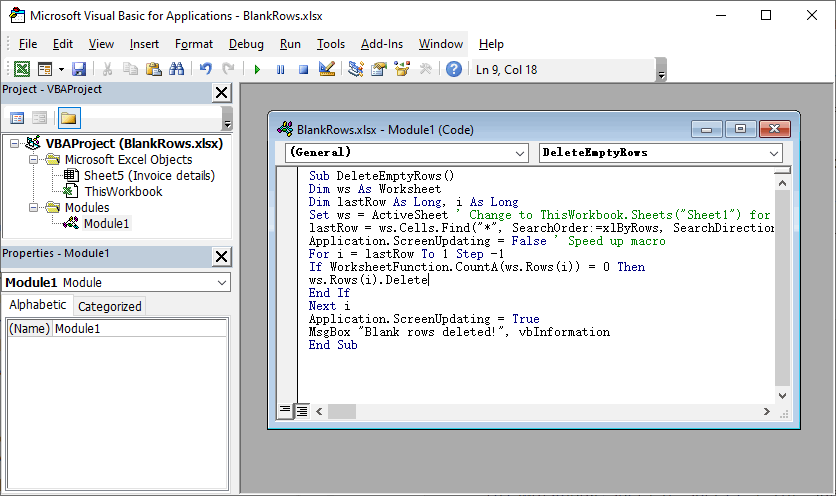
- ✔ Pros: Automatizado; maneja escenarios complejos; personalizable.
- ✘ Contras: Requiere conocimientos básicos de VBA; no hay deshacer (haga una copia de seguridad primero).
Ideal para: Usuarios avanzados que necesitan automatizar el proceso para un uso regular.
Método 5: Usar Automatización con Python (Para desarrolladores y procesamiento por lotes)
Para desarrolladores, ingenieros de datos o cualquier persona que necesite integrar la limpieza de Excel en un script o aplicación automatizada, usar Python es una opción poderosa. La Spire.XLS for Python biblioteca proporciona una API robusta para procesar archivos de Excel, incluida la eliminación de filas en blanco, copiar filas/columnas, aplicar formato condicional y agregar tablas dinámicas etc.
- Primero, instale la biblioteca a través de pip:
- Escriba el código de Python para eliminar las filas en blanco en Excel:
pip install Spire.XLS
from spire.xls import *
from spire.xls.common import *
# Create a Workbook object
workbook = Workbook()
# Load an Excel file
workbook.LoadFromFile("Input1.xlsx")
# Get the first worksheet
sheet = workbook.Worksheets[0]
# Find and delete blank rows from the worksheet
for i in range(sheet.Rows.Length - 1, -1, -1):
if sheet.Rows[i].IsBlank:
sheet.DeleteRow(i + 1)
# Save the result file
workbook.SaveToFile("DeleteBlankRows.xlsx", ExcelVersion.Version2016)
workbook.Dispose()
Este script carga un archivo de Excel, detecta filas vacías a través de la propiedad IsBlank y luego las elimina con el método DeleteRows().
(Opcional) Si también necesita eliminar columnas en blanco, consulte:
# Delete blank columns from the worksheet
for j in range(sheet.Columns.Length - 1, -1, -1):
if sheet.Columns[j].IsBlank:
sheet.DeleteColumn(j + 1)
- ✔ Pros: Automatiza el procesamiento por lotes; se integra con los flujos de trabajo de Python; altamente escalable.
- ✘ Contras: Requiere conocimientos básicos de Python.
Ideal para: Automatizar la limpieza de múltiples archivos de Excel, integrarlo en una canalización de procesamiento de datos o en aplicaciones del lado del servidor donde Microsoft Excel no está instalado.
Conclusiones
Eliminar filas en blanco en Excel es una habilidad fundamental para una gestión de datos limpia. Desde el sencillo método de Filtro hasta la potente automatización de Python, existe una solución para cada usuario y escenario. Siempre recuerde hacer una copia de seguridad de sus datos antes de probar un nuevo método, especialmente aquellos que involucran VBA o Ir a Especial. Para tareas recurrentes, invertir tiempo en aprender Power Query o escribir un script le ahorrará innumerables horas a largo plazo.
Para obtener más consejos de Excel, consulte nuestras guías sobre listas desplegables y formato condicional.
Preguntas frecuentes sobre la eliminación de filas en blanco de Excel
P1: ¿Cuál es la diferencia entre las filas "realmente en blanco" y las "casi en blanco"?
- Filas realmente en blanco: No contienen datos, fórmulas ni caracteres ocultos en ninguna celda.
- Filas casi en blanco: Contienen espacios, espacios de no separación (ASCII 160) o fórmulas que devuelven cadenas vacías
Métodos como Power Query y VBA (con lógica específica) son mejores para identificar y manejar estas filas "casi en blanco".
P2: ¿Cómo eliminar filas en blanco en Google Sheets?
El proceso es similar:
- Seleccione su rango de datos.
- Haga clic en Datos > Crear un filtro.
- Haga clic en el icono de filtro en una columna, desmarque "Seleccionar todo" y luego marque "En blanco."
- Seleccione las filas en blanco visibles, haga clic con el botón derecho y elija Eliminar filas.
- Desactive el filtro.
P3: ¿Cómo elimino automáticamente las filas en blanco cuando se agregan nuevos datos?
Para tareas recurrentes (por ejemplo, importaciones diarias de datos), utilice:
- Power Query: Configure una consulta para "Quitar filas en blanco" (Método 3) → Haga clic en Actualizar todo cada vez que se agreguen nuevos datos para actualizar la hoja limpia.
- Macro de VBA: Asigne la macro DeleteFullyBlankRows (Método 4) a un botón en su hoja; haga clic en él para ejecutar la eliminación automáticamente.
P4: ¿Cuándo debo usar Python en lugar de VBA?
Elija Python cuando:
- Está procesando archivos en una computadora sin Excel instalado (por ejemplo, un servidor).
- Necesita procesar por lotes cientos de archivos de Excel automáticamente.
Elija VBA cuando:
- Todo el flujo de trabajo ocurre dentro de Excel.
- Necesita una solución simple de un solo clic dentro de la aplicación de Excel.